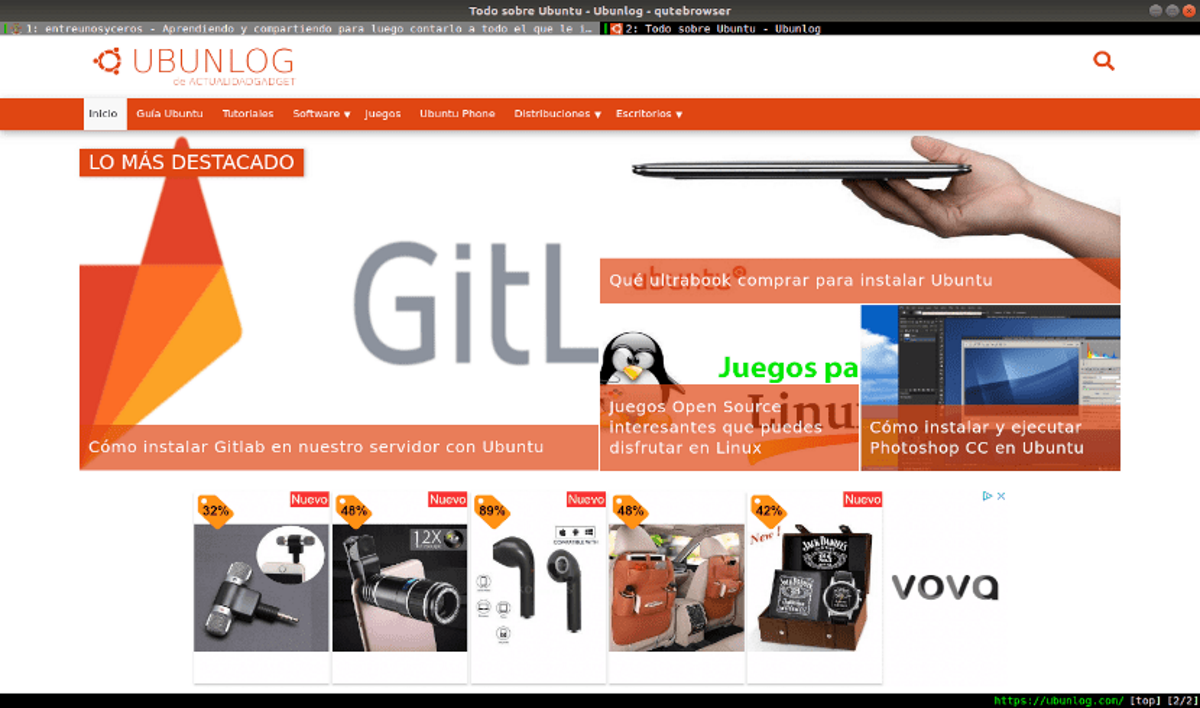
Après un mois, le lancement de la nouvelle version vient d'être présenté depuis le navigateur Web navigateur mignon 1.12.0 qui se démarque des autres et se caractérise par la fourniture d'une interface graphique minimale qui n'empêche pas l'utilisateur de visualiser le contenu et un système de navigation dans le style de l'éditeur de texte Vim. Ce navigateur Web est entièrement basé sur des combinaisons de clavier.
Le navigateur prend en charge un système d'onglets, un gestionnaire de téléchargement, un mode de navigation privée, une visionneuse PDF intégrée (pdf.js), un système de blocage des publicités (au niveau du blocage de l'hôte), une interface pour afficher l'historique des visites.
Pour regarder des vidéos sur YouTube, vous pouvez définir un appel de lecteur vidéo externe. Vous pouvez vous déplacer dans la page avec les touches "hjkl", appuyer sur "o" pour ouvrir une nouvelle page, basculer entre les onglets avec les touches "J" et "K" ou le "Alt-numéro de tabulation".
Lorsque vous appuyez sur ":", une invite de commande s'affiche, dans laquelle vous pouvez rechercher la page et exécuter des commandes typiques, comme dans vim, par exemple, ": q" pour quitter et ": w" pour enregistrer la page.
Quoi de neuf dans Qutebrowser 1.12.0?
Cette nouvelle version du navigateur arrive avec de nouvelles commandes ajoutées, l'un d'eux est la commande «:testeur de clé de débogage»Qui, une fois tapé, montre un widget de test clé. Une autre nouvelle commande est la commande «: config-diff«, Qui lorsque vous le tapez dans le navigateur, ce qu'il fait est d'ouvrir la page de service du navigateur« qute: // configdiff ».
D'autre part, un autre changement important est la nouvelle configuration "colors.contextmenu.disabled. {Fg, bg}" utilisé pour changer les couleurs des éléments inactifs dans le menu contextuel.
De pluse ajouté un nouveau mode de sélection de ligne ": toggle-selection –line" qui est associé au raccourci clavier Shift-V.
Du côté des configurations ajoutées, il est fait mention de "colors.webpage.darkmode. *" Qui est en charge de contrôler le mode sombre de l'interface.
Des autres changements qui se démarquent de cette nouvelle version:
- La commande ": tab-give –private" déconnecte maintenant l'onglet dans une nouvelle fenêtre avec le mode privé actif.
- L'indicateur de débogage "–debug-flag log-cookies" a été implémenté pour écrire tous les cookies dans le journal.
- tox -e mkvenv qui était obsolète dans qutebrowser v1.10.0 est maintenant supprimé. Utilisez plutôt le script mkvenv.py.
- Prise en charge de l'utilisation de config.bind (key, None) dans config.py lorsqu'une clé de détachement est obsolète et dans la v1.8.2 et est maintenant retirée. Utilisez plutôt config.unbind (key).
- : yank markdown était obsolète dans la v1.7.0 et est maintenant supprimé. Utilisez à la place: yank inline [{title}] ({url}).
Enfin, si vous souhaitez en savoir plus sur cette nouvelle version ou sur le navigateur, vous pouvez consulter les détails sur son site officiel. Le lien est le suivant.
Comment installer Qutebrowser sur Ubuntu et ses dérivés?
Pour ceux qui souhaitent pouvoir essayer ce navigateur Web, ils doivent savoir que l'installation dans Ubuntu ainsi que ses dérivés est assez simple, puisque le package se trouve dans les référentiels Ubuntu
Pour installer le navigateur, nous devons simplement ouvrir un terminal (vous pouvez le faire avec la combinaison de touches Ctrl + Alt + T) et y écrire la commande suivante:
sudo apt update
Et maintenant, nous pouvons installer le navigateur avec la commande suivante:
sudo apt install qutebrowser -y
Et vous avez terminé, vous pouvez commencer à utiliser ce navigateur sur votre système.
Une autre méthode d'installation et pour ceux qui souhaitent pouvoir essayer la nouvelle version (puisque les nouveaux packages mettent plus de temps à être mis à jour dans les référentiels Ubuntu)
Nous pouvons installer le navigateur à partir de le code source que nous pouvons obtenir de la page des versions.
Là nous nous téléchargerons le package de code source (Zip) et nous le décompresserons dans notre équipe. Pour exécuter le navigateur, entrez simplement dans le dossier et exécutez les commandes suivantes:
sudo apt install python3-pip pip3 install --user pyqt5 pypeg2 jinja2 pygments sudo apt-get install python3-venv sudo apt install python3-pyqt5.qtwebengine python3 scripts/mkvenv.py
Et nous pouvons exécuter le navigateur avec la commande suivante:
python3 qutebrowser.py